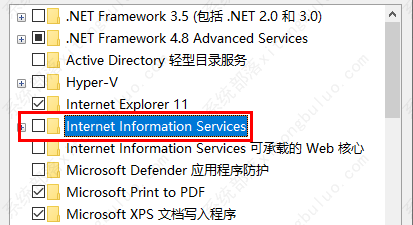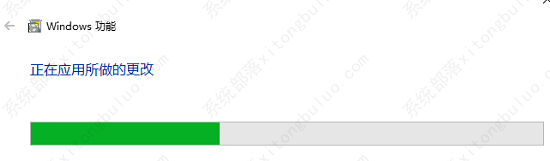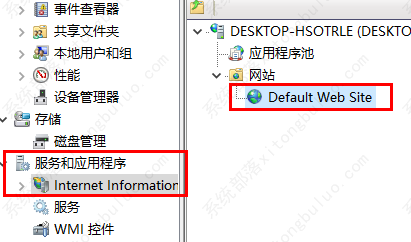Win10系统iis怎么打开?iis打开方法介绍
很多小伙伴都会使用到iis功能,但是你知道iis要怎么打开吗?今天小编带来的就是Win10系统iis怎么打开的方法教程,如果想知道的话就来看看吧。
win10iis在哪打开
1、点击左下角的开始进入“控制面板”点击“程序”。
2、随后点击左侧界面的“启用或关闭windows功能”。
3、进入后找到“Internet Information Services”点击打开勾选相关的选项。
4、勾选完成后点击等待更改即可。
5、右击桌面的此电脑随后选择管理,点击“服务和应用程序”下方的“Internet Information Services”,
再选择右侧的网站即可看到iis有个默认的网站。
6、在浏览器中输入“http://localh ost/”(不要空格),按下回车看到以下界面表示已经开启。
相关文章
- 笔记本Win10如何获取管理员权限?笔记本Win10获取管理员权限方法
- 惠普笔记本Win10备份系统怎么操作?惠普笔记本Win10备份系统操作方法
- Win10网络适配器是空的怎么办?Win10网络适配器是空的解决方法
- Win10重装完系统后打不开软件怎么办?重装完系统后无法使用软件的解决方法
- Win10家庭版显卡驱动怎么更新?Win10家庭版显卡驱动更新方法
- Win10家庭版驱动安装不了怎么办
- Win10家庭版iis在哪打开
- Win10家庭版时间显示秒怎么设置-Win10家庭版时间显示秒设置方法
- Win10暂停更新已达到限制解决教程
- Win10家庭版时间不对解决方法
- Win10家庭版时间线怎么打开-Win10家庭版时间线打开教程
- Win10家庭版怎么禁止修改时间-Win10家庭版禁止修改时间方法
- Win10更新22H2失败的三种解决方法
- Win10无法打开gpedit.msc怎么办
- Win10系统不兼容老游戏怎么办
- Win10更新失败提示错误0x80070003怎么解决
热门教程
win11关闭windows defender安全中心的四种方法
2Win11如何关闭Defender?Windows11彻底关闭Defender的3种方法
3win10不显示视频缩略图的两种解决方法
4win10关闭许可证即将过期窗口的方法
5win11怎么切换桌面?win11切换桌面的四种方法
6win11任务栏怎么显示网速?win11任务栏显示实时网速的方法
7win11忘记pin无法开机的三种最简单办法
8安装NET3.5提示0x800f0950失败解决方法
9Win11移动热点不能用怎么办?移动热点不工作怎么办?
10Win11如何打开预览窗格?Win11显示预览窗格的方法
装机必备 更多+
重装教程
大家都在看